Cara menonaktifkan tangkapan layar menyimpan otomatis di OneDrive
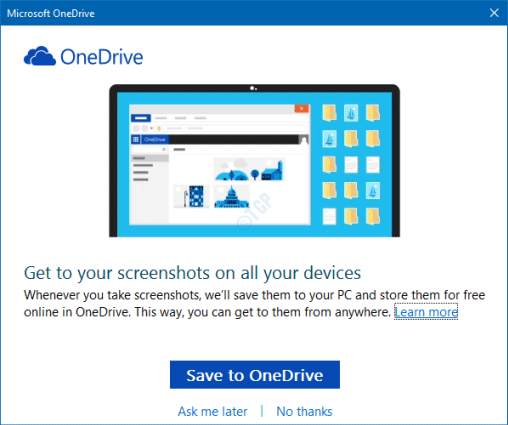
- 3436
- 442
- Daryl Hermiston DVM
OneDrive adalah penyimpanan cloud bawaan di Windows 10. Kami dapat menyimpan segala jenis file dan gambar dari sistem kami di sini dan mengaksesnya kapan saja dari perangkat apa pun. Jika Anda menangkap tangkapan layar di PC Anda, OneDrive mungkin meminta Anda untuk bertanya apakah Anda ingin menyimpan tangkapan layar ini ke satu drive.
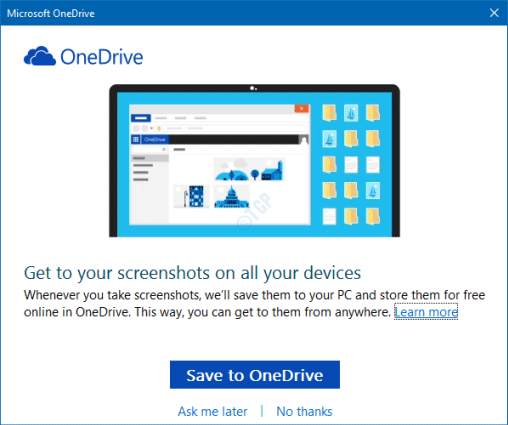
Anda dapat memilih untuk menyimpannya ke OneDrive atau tidak. Namun, ini menjadi mengganggu saat prompt ditampilkan setiap kali Anda menangkap tangkapan layar. Untuk menghindari ini, seseorang dapat menyalakan atau mematikan tangkapan layar autosave ke OneDrive.
Dalam artikel ini, mari kita bahas cara mengaktifkan atau menonaktifkan fitur ke tangkapan layar autosave ke OneDrive di Windows 10
Langkah -langkah untuk menyalakan/mematikan tangkapan layar autosave di OneDrive
Langkah 1: Klik kanan di ikon cloud di sudut kanan bawah bilah tugas
Langkah 2: Pilih Pengaturan dari menu

Terkadang ikon satu drive disembunyikan jadi klik pada Tampilkan ikon tersembunyi panah seperti yang ditunjukkan di bawah ini dan temukan ikon di sana.
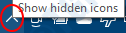
Langkah 3: Untuk mengaktifkan tangkapan layar autosave ke OneDrive, di jendela Pengaturan,
- Pergi ke Cadangan tab
- Di bawah bagian tangkapan layar, Kutu pada Secara otomatis menyimpan tangkapan layar yang saya tangkap ke OneDrive
- Klik OKE
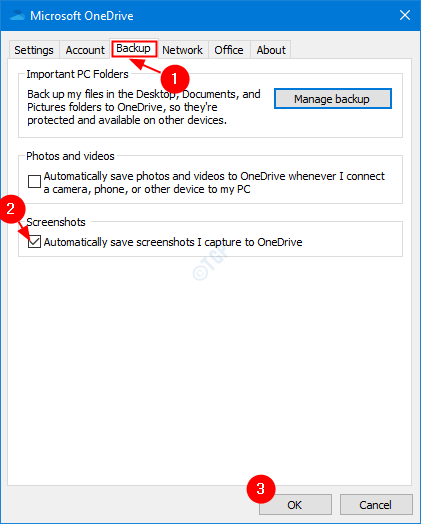
Langkah 3: Untuk menonaktifkan tangkapan layar autosave ke OneDrive, di jendela Pengaturan,
- Pergi ke Cadangan tab
- Di bawah bagian tangkapan layar, Untick pada Secara otomatis menyimpan tangkapan layar yang saya tangkap ke OneDrive
- Klik OKE
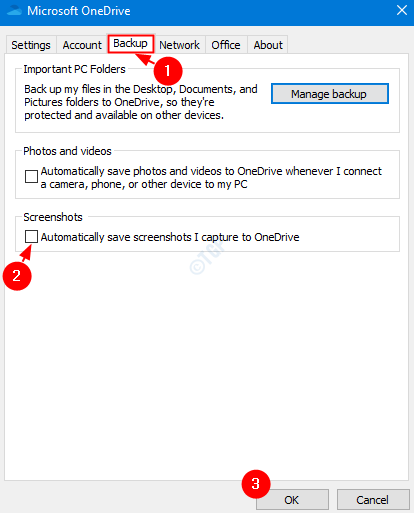
Itu saja.
Kami berharap artikel ini informatif. Terima kasih telah membaca.
- « Bagaimana mencegah orang lain menghapus / menghapus ekstensi chrome
- Cara mengaktifkan berbagi terdekat di windows 10 pc »

